系统之家装机大师 V1.5.5.1336 官方版
系统之家装机大师是专为小白用户打造的装机工具,操作简单,适合32位和64位的电脑安装使用,支持备份或还原文件,也能通过系统之家装机大师,制作U盘启动盘,智能检测当前配置信息,选择最佳的安装方式,无广告,请大家放心使用。


时间:2021-10-02 17:17:28
发布者:admin
来源:当客下载站
Microsoft Office Visio如何为绘图页添加符号文本?当我们使用Microsoft Office Visio想要为绘图页添加符号文本应该怎么办呢?还有很多小伙伴不知道如何操作,具体的方法步骤就在下文,让我们一起来看看吧。
方法/步骤
1、首先先讲述一下符号功能的用法,符号是在插入菜单栏中,如果非文本框,是无法插入符号的,如图所示
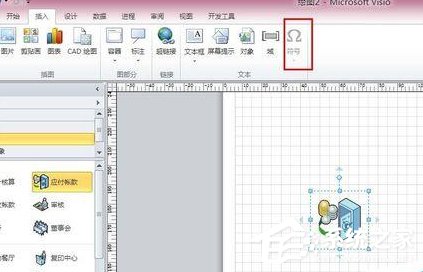
2、然后当我们选中了文本框,这样就激活了符号选项
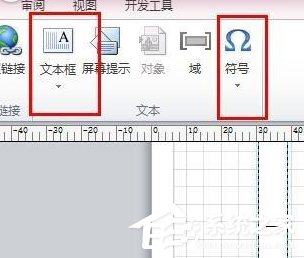
3、接着我们点进符号后,可以选择某一个想使用的符号
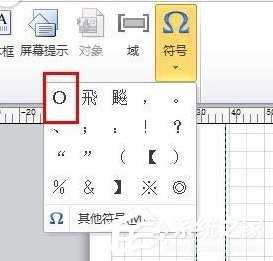
4、再点击选项后在文本框中,就会自动出现我们选中的符号
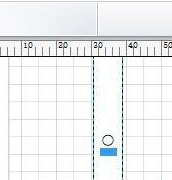
5、若是在标准的符号当中没有,我们想要的符号,我们可以选择其它符号查找
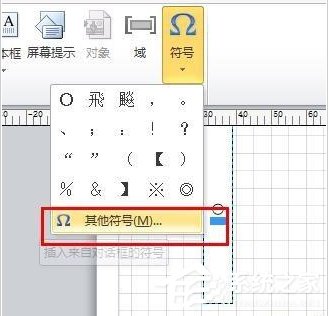
6、接着我们点击其它符号后,会弹出一个多符号的界面,右侧的滚动条可以让我们看到更多的选项

7、另外我们也可以在特殊符号那里,进行选择,选好后点击插入就可以了
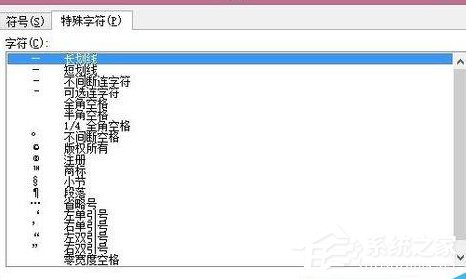
以上就是Microsoft Office Visio为绘图页添加符号文本的具体方法步骤啦,大家都学会了吗?还想了解更多的软件教程请关注系统之家。